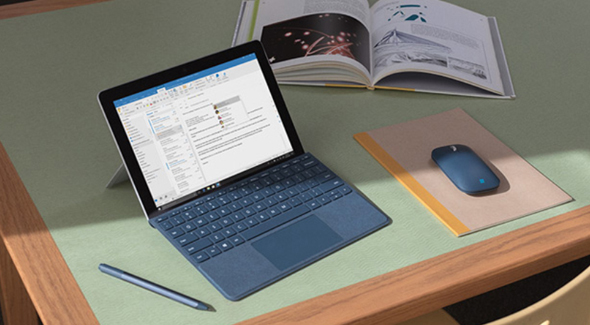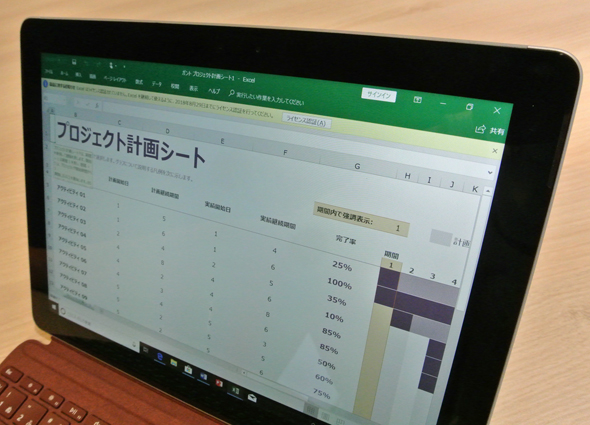ここまでサブノートは進化した 「Surface Go」ファーストインプレッション(1/2 ページ)
税込み7万円以下で購入できる10型の「Surface Go」。その使い勝手をチェックした。
8月28日に発売された「Surface」ファミリーの新ラインアップ「Surface Go」は、10型液晶ディスプレイ(1800×1200ピクセル)を搭載し、本体重量を約522gにまとめた本気で持ち運びたくなるサブノートだ。
税別価格は4GBメモリと64GB SSDを搭載したモデルが6万4800円、8GBメモリと128GB SSDを搭載したモデルが8万2800円で一般向けに販売される(法人向けは下位モデルが5万2800円、上位モデルが7万800円、教育機関向けにもそれぞれ4万7800円と6万5800円で販売されるが、法人・教育機関向けはOffice Home & Business 2016はプリインストールされない)。
実機を使用する機会を得たので、その第一印象をお伝えする。
タブレットとしてスタートしたSurfaceは、当初OSにPC用Windowsとは異なるWindows RTを搭載していた。しかし3世代目となるSurface 3からPC用Windows(8.1→10)を採用するようになり、Surface Pro、Surface Book、Surface Laptop、Surface Studio、Surface Pro LTE Advancedとラインアップを増やしながらタブレット色が薄まり、PC色を濃くしていった。
このようにSurfaceファミリーはノートPCやデスクトップPCとしてラインアップを拡大し、メーカー各社が多彩なPCを販売する中で、“Microsoft純正のPC”という位置付けに変わってきた。今回登場したSurface Goは、このような流れに一石を投じるサブノートに仕上がっている。PCをどこにでも持ち運びたいユーザーはもちろん、価格面に魅力を感じる学生ユーザーにとってもいい選択肢となるはずだ。
Windows 10 Home(Sモード)搭載
一般向けSurface GoはOSとして、Surface Laptopと同様、Windows 10 Home (Sモード)を搭載する。Sモードとは、Microsoft Store以外のアプリをインストール・実行できない仕様で、安全性を確保した代わりに、使用できるアプリに制限がある。
Sモードを解除する方法は用意されているが、いったんSモードを解除すると通常のWindows 10 Homeとなり、Sモードには戻せなくなるので注意が必要だ(なお、Sモードを解除する方法については別の記事で紹介したい)。
「WindowsにOfficeは付いている」という認識の強い日本市場では、世界で唯一、一般向けSurface GoにOffice Home & Business 2016がプリインストールされている。2018年10月以降にOffice 2019ファミリーの発売を控えているが、発売当初はOffice Home & Business 2016搭載モデルとなるので、Office Home & Business 2019を希望する場合はプリインのOfficeが変わるまで待たなくてはならない。
一般向けのOffice製品は世界的には既にサブスクリプション製品に移行しているので、法人向けSurface Goを購入して、Office 365 Soloなどサブスクリプション製品を別途購入するという道も残されている。
さて肝心の使い勝手だ。これはSurface Goに初めて搭載されたわけではないが、フロントカメラとしてWindows Hello対応の顔認証カメラを内蔵する。サインインオプションでWindows Helloの顔認証をセットアップすれば、Surface Goの電源を入れてサインイン画面が開くと自動的に顔認証して本人のアカウントでサインインできる。
ノートPCの多くは、出先で使用する場合、サインインの手間でスマートフォンと差が出てしまうが、顔認証はSurface Goを使い始めるまでのハードルを一気に下げてくれる。
Copyright © ITmedia, Inc. All Rights Reserved.